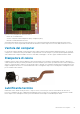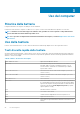Reference Guide
Uso del computer
Ricarica della batteria
Collegare l’alimentatore al computer o al tablet per caricare la batteria.
La batteria si ricarica mentre il computer o il tablet è in uso o spento. Il circuito interno della batteria ne impedisce il sovraccarico.
N.B.: se la batteria si surriscalda troppo in un ambiente caldo, potrebbe non caricarsi quando si collega l'alimentatore.
Lasciar raffreddare la batteria affinché riprenda la carica.
N.B.: Per le procedure sul miglioramento della durata della batteria del computer, consultare Miglioramento della durata
della batteria.
Uso della tastiera
Premere i tasti sulla tastiera fisica o toccare i caratteri sulla tastiera visualizzata per digitare il testo ed eseguire altre funzioni.
Tasti di scelta rapida della tastiera
Alcuni tasti sulla tastiera del portatile, e alcune tastiere esterne, possono eseguire due o più funzioni quando premuti insieme ad altri tasti
speciali come Fn. Alcuni computer consentono di selezionare il comportamento predefinito del tasto usando il programma di installazione
del BIOS o i tasti di scelta rapida.
Tabella 2. Elenco dei tasti di scelta rapida
<Ctrl> <MAIUSC> <Esc> Aprire la finestra Gestione attività.
<Fn> <F8> Attiva/Disattiva dispositivi di visualizzazione: solo schermo
principale, duplica, estende su entrambi gli schermi o solo sul
secondo schermo. Evidenziare l'icona desiderata per cambiare
l'opzione dello schermo.
<Fn> e tasto freccia SU Aumenta la luminosità solo sullo schermo integrato (non su uno
schermo esterno).
<Fn> e tasto freccia GIÙ Diminuisce la luminosità solo sullo schermo integrato (non su uno
schermo esterno).
Tasto Windows <L> Blocca il sistema.
<Fn> <Esc> Attiva una modalità di risparmio energia. È possibile riprogrammare
la scelta rapida da tastiera per l'attivazione di una diversa modalità
di gestione del risparmio di energia utilizzando la scheda Advanced
(Avanzate) nella finestra Power Options Properties (Proprietà -
Opzioni risparmio energia).
<F2> Rinomina l'elemento selezionato.
<F3> Trova un file o una cartella.
<F4> Visualizza la barra degli indirizzi a discesa in Esplora risorse.
<F5> Aggiorna la finestra attiva.
<F6> Passa attraverso gli elementi della schermata in una finestra o sul
desktop.
3
26 Uso del computer